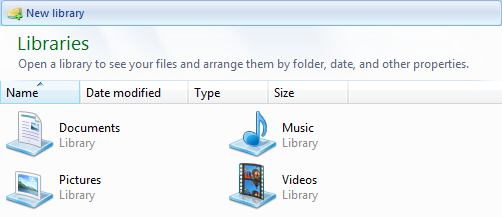Explorador local
Este artículo muestra las características del explorador local.
Características
Características exclusivas
1.1 Pestañas
Abra múltiples pestañas, muévalas, agrúpelas o sepárelas en grupos verticales u horizontales.

1.2 Áreas de trabajo
El área de trabajo consta de cualquier número de pestañas, su posición y ubicación actual del archivo local. Puede guardar y restaurar las áreas de trabajo, lo que le permite cambiar rápidamente de un diseño a otro.
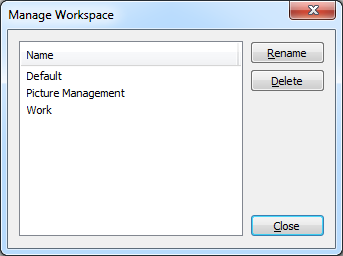
1.3 Comparación Visual
La función de comparación visual compara dos carpetas en paralelo y muestra visualmente las diferencias. Los archivos y las carpetas que faltan se representan en color azul; los archivos diferentes, en rojo; y los mismos archivos, sin color. Si desea más información, consulte la página de la función Comparación visual.
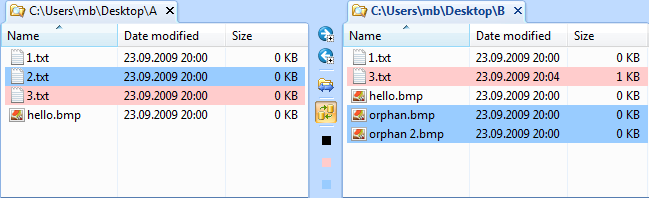
1.4 Filtro
Puede habilitar la barra de herramientas de filtros para esconder algunos archivos o carpetas. Basta con introducir un simple filtro en un *.txt en el campo de entrada para esconder todos los archivos con la extensión .txt. Para escenarios más complicados, puede crear varias expresiones de filtros y guardarlas en el administrador de filtros.

1.5 Cambio de nombre masivo
La herramienta de cambio de nombre masivo le permite cambiar el nombre a múltiples archivos mediante unas reglas de cambio de nombre flexibles. Si desea más información, consulte la página de la función Cambio de nombre masivo.
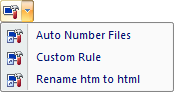
Características de la edición Standard (Explorador de Windows)
2.1 Vistas en miniatura y vista previa
La función de vista previa muestra el archivo de imágen, html o texto en el panel de vista previa. La vista de miniaturas es especialmente útil para ver colecciones de fotos. Si desea más información, consulte la página de características de la Vista previa y Vista de miniaturas.
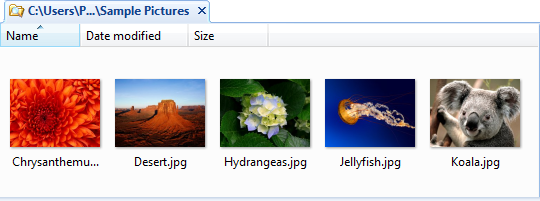
2.2 Buscar
Refine la búsqueda especificando múltiples criterios como el tamaño, la última modificación y otras propiedades de archivo.
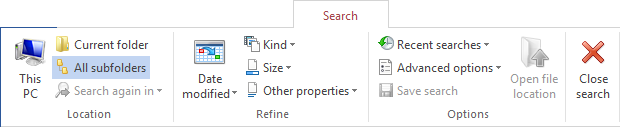
2.3 Panel de detalles
El panel de detalles que aparece en el pie de página de la vista es otra función es sensible al contexto introducida en Windows Vista. Si selecciona un archivo de texto sólo aparecerán las propiedades básicas como el tamaño, la fecha y la hora. Si selecciona una imagen, se visualiza la su dimensión y la fecha de captura. En un archivo de música, se visualizan el artista, el álbum y otras propiedades del archivo.

2.4 Barra de información
Ya no aparecen mensajes informativos en un diálogo que bloquee el flujo de trabajo. En su lugar, el mensaje aparece en la barra de información ubicado en la parte superior de la lista. Por ejemplo, cuando realiza una búsqueda de archivos en una carpeta sin indexar, la barra de información indicará por qué la búsqueda tarda más de lo habitual.

2.5 Encabezado
En el caso de carpetas especiales como las carpetas de librerías y del panel de control, hay disponible un encabezamiento con información adicional que se visualiza en la parte superior de la vista. Fíjese en la captura de pantalla que aparece en el apartado siguiente sobre las librerías.
2.6 Soporte para Librerías
Windows 7 presenta un nuevo concepto de bibliotecas. Una biblioteca es similar a una carpeta. Básicamente es un contenedor que muestra los archivos y las carpetas de otras carpetas. La carpeta de bibliotecas contiene cuatro bibliotecas predefinidas por defecto: documentos, música, fotos y Videos. Puede buscar la carpeta de bibliotecas y carpetas adicionales pueden ser incluidos.